🎬 영상 편집, 너무 어려웠지? 필모라 14 (Filmora 14) AI가 네 고민을 한 방에 끝내줄게!
영상 편집 시작하기 전부터 머리 터지는 사람이 많지? 전문가용 툴은 복잡하고, 대충 만들면 퀄리티가 떨어지고, 시간도 야금야금 잡아먹어.
근데 필모라 14 (Filmora 14)는 그런 문제들을 'AI 기반 자동화'로 크게 줄여줘. 초보자도 빠르게 익힐 수 있고, 크리에이터·교육자·기업용으로도 쓸만한 기능이 잘 정리되어 있어.
나도 전문가처럼 영상 편집해보고 싶은데, 너무 복잡해!
걱정 마. Wondershare Filmora의 AI 기능들이 그냥 ‘편하게’가 아니라 ‘신나게’ 영상 편집할 수 있게 도와줄 거야.
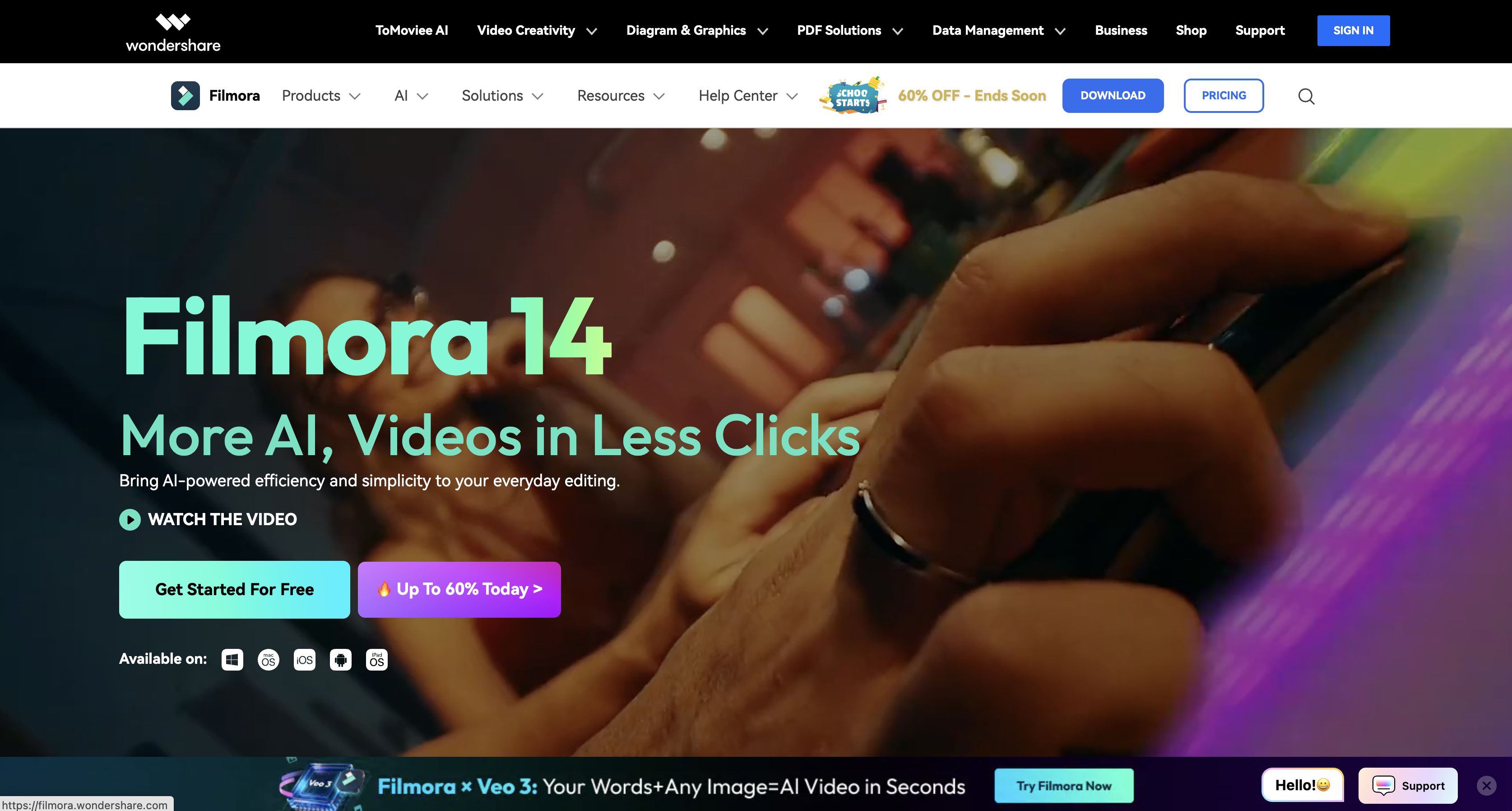
1) 필모라 14, 한눈에 특징 정리 (무엇이 달라졌나)
필모라 14는 AI 기능을 전면에 내세운 메이저 업데이트야. 스마트 숏 클립(Smart Short Clips), Smart Scene Cut, AI Video Enhancer, AI 컬러 팔레트, 스마트 BGM 생성, AI 음성 향상(Voice Enhancer), AI 번역+립싱크 등 소셜 미디어 최적화와 자동화 기능을 많이 넣었지. 공식 릴리스와 업그레이드 노트에서 이런 AI 기능들이 핵심 업데이트로 소개되고 있어.
또한 Filmora는 자체 리소스 플랫폼인 Filmstock을 통해 스톡 미디어와 템플릿을 제공한다는 점을 강조하고 있어. 이런 내장 자원을 활용하면 기획·편집 속도가 훨씬 빨라져.
2) 누가 필모라 14를 써야 할까?
초보자 / 처음 영상 편집하는 사람
- 직관적 인터페이스, 드래그 앤 드롭으로 진입 장벽 낮음.
- 템플릿·자동자막·AI 보정만으로도 꽤 괜찮은 결과물을 만들 수 있어.
유튜브 / 숏폼 크리에이터
- 긴 영상을 자동으로 숏폼으로 잘라주는 Smart Short Clips로 핵심 장면을 골라주고, 자동 자막·BGM·템플릿을 붙여줘서 업로드 준비 시간을 단축해.
- 썸네일 자동 생성·AI 카피라이팅 기능으로 기획→업로드까지 워크플로우를 단순화할 수 있어.
교육자 / 기업 콘텐츠 제작자
- 화면 녹화·멀티 카메라 편집·AI 번역·인물 컷아웃 같은 기능으로 강의·사내 교육·홍보 영상 제작에 유리함.
- 기업용 대량 작업에서는 Filmstock 유료 자원과 AI 크레딧 구조를 고려해야 해.
3) 시간을 절약해주는 핵심 기능 가이드
A. 숏폼 영상 5분 만들기
- 긴 원본 영상 불러오기 → Smart Short Clips 실행
- AI가 추출한 하이라이트 확인 → 필요 장면 선택/수정
- 자동 자막/자막 스타일 적용 → 필요한 문구는 수동 보정
- Smart BGM 생성으로 분위기 있는 배경음 추가 → 길이 자동 맞춤
- 해상도·프레임(세로 9:16)로 자동 리프레임 → 내보내기
이 파이프라인만 익혀도 하루에 여러 개 숏폼을 뽑아낼 수 있어. 특히 AI가 장면을 식별하는 정확도가 꽤 좋아서 '하이라이트 골라내기' 시간이 대폭 줄어들어.
B. 인터뷰/강의 편집 팁
- 멀티 카메라 편집으로 각 카메라 타임라인 동기화 → 클립 전환 쉽게 관리
- AI 노이즈 제거 + 음성 향상(Voice Enhancer)으로 후처리 시간 최소화
- 긴 대본은 클로드나 GPT로 요약한 뒤 자막으로 삽입하면 가독성↑
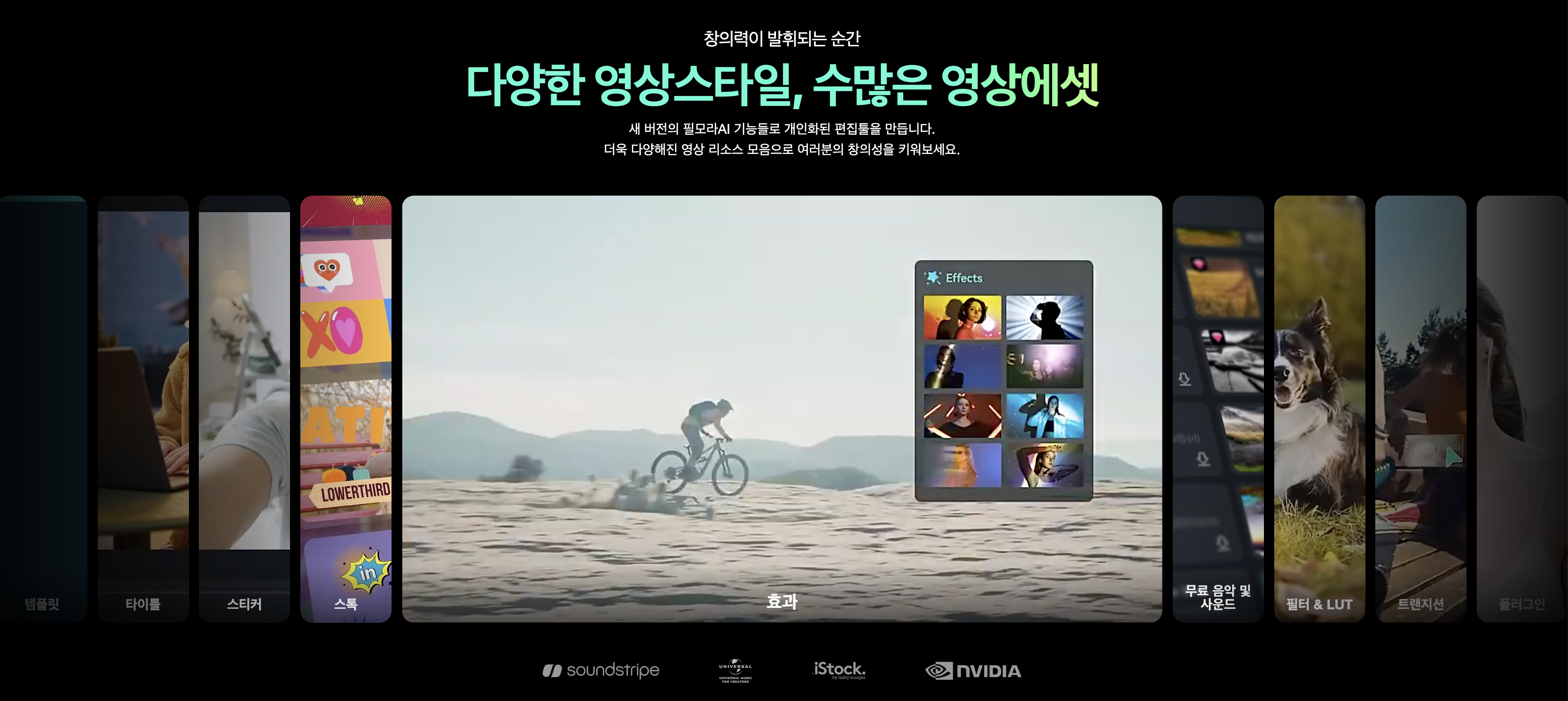
4) 가격·라이선스·유료 자원은 꼭 알아둬!
필모라의 기본 정책은 '무료 체험(워터마크 포함) → 유료 구독으로 워터마크 제거 및 추가 기능 사용' 방식이야.
공식 구매 페이지를 보면 월간 구독 기준으로 추천 요금이 안내돼 있고(예: 약 $19.99/월 등), 연간 또는 평생(Perpetual) 옵션도 제공돼. 또한 유료 플랜에는 Creative Assets(=Filmstock) 트라이얼·연계 프로모션이 종종 포함돼 있으니 할인 시즌을 노리는 게 좋아.
중요: 무료로 내보내기하면 워터마크가 붙어. 신규 계정에 대해 '첫 동영상 무료 내보내기' 같은 프로모션을 줄 때가 있으니 공식 안내를 확인해. 또한 Filmstock의 고급 에셋(유료)은 별도 구독 또는 구매가 필요할 수 있어.
5) 성능·시스템 요구사항
영상 편집, 특히 4K·멀티트랙·AI 처리 작업은 하드웨어 영향을 많이 받아. Filmora 공식 기술 사양을 보면 최소 요구사항과 권장 사양을 명확히 안내하고 있어.
윈도우 기준 최소 8GB RAM(권장은 16GB 이상), CPU는 인텔 6세대 이상 권장, 고해상도 편집은 더 높은 스펙 필요 같은 조항을 참고해. GPU 가속을 쓰면 렌더링과 실시간 재생이 훨씬 부드러워지니 가능한 경우 GPU 드라이버 업데이트도 해줘.
6) 현실적으로 비교해보는 장단점
| 장점 | 단점 |
|---|---|
|
|
장단점은 사용 목적에 따라 달라져. '빠르고 간편하게 결과 내는 것'이 목적이면 필모라가 거의 정답에 가깝고, '하나의 영화 수준으로 세밀한 색보정·합성'을 원하면 프리미어·다빈치 같은 전문 툴을 고려해야 해. 리뷰·수상·평점 기반으로 보면 Filmora는 초중급자에게 좋은 평판을 얻고 있어.
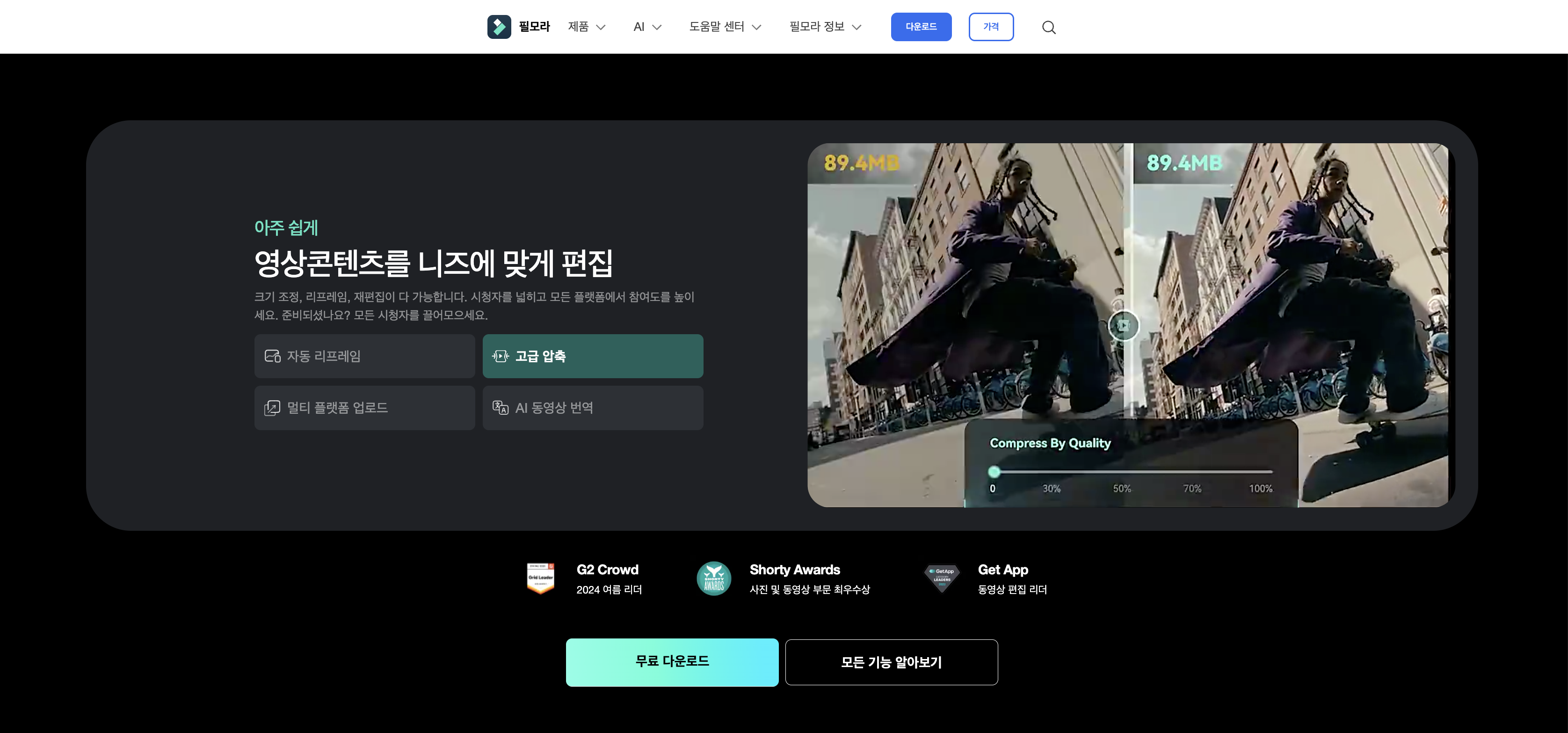
7) 설치 전·후 체크리스트
- 시스템 요구사항(특히 RAM, CPU, GPU) 충족하는지 확인.
- 무료 체험으로 워터마크·내보내기 제한 확인(첫 내보내기 프로모션 여부 확인).
- 자주 쓸 템플릿·음원·효과는 Filmstock에서 유료/무료 여부 미리 확인.
- 대용량 프로젝트라면 외장 SSD·충분한 디스크 여유 확보.
- GPU 드라이버와 OS 업데이트는 최신으로 유지.
8) 자주 묻는 질문(FAQ)
Q. 무료 버전으로 바로 유튜브에 올릴 수 있어?
A. 기술적으로는 가능하지만 무료 버전으로 내보내면 영상에 워터마크가 붙어. 워터마크 제거하려면 유료 구독이 필요해. 공식적으로 첫 내보내기 무료 프로모션이 있는 경우도 있으니 계정 생성 후 확인해봐.
Q. AI 기능 전부 무료로 쓸 수 있어?
A. 기본적인 AI 기능은 무료 체험으로 일부 제공되지만, 고급 AI 처리(특히 Filmstock 유료 에셋, 일부 고급 효과나 추가 AI 크레딧 사용)는 유료 플랜이나 별도 크레딧이 필요할 수 있어. 구매 페이지와 업그레이드 안내를 확인해.
Q. 필모라로 프로 수준 영상도 만들 수 있어?
A. 충분히 퀄리티 높은 영상 제작이 가능하지만, 아주 세밀한 색보정/합성/고급 VFX는 다빈치 리졸브·애프터이펙트 수준의 전문 툴이 더 유리해. 다만 비용·학습 시간을 고려하면 필모라는 '가성비 좋은 빠른 솔루션'이야.
9) 언제 필모라를 선택해야 할까?
짧게 말하면, 네 목표가 빠른 제작, 쉬운 학습, 소셜 미디어 최적화라면 필모라 14가 맞아. AI 기반으로 반복 작업을 자동화해 주기 때문에 시간 절약 효과가 크고, Filmstock 자원을 활용하면 영상 퀄리티도 금방 끌어올릴 수 있어. 반대로 대형 영화급 편집이나 고급 색보정·시각효과를 원하면 다른 전문 툴을 병행하는 걸 추천해.

'AI & Tech' 카테고리의 다른 글
| ChatGPT, Gemini, Claude, Perplexity, 뤼튼.. 내게 딱 맞는 AI 모델은? (0) | 2025.08.31 |
|---|---|
| 샘 알트먼이 말한 GPT-5, 그리고 우리가 마주한 초불확실성의 AI시대 (1) | 2025.08.31 |
| 🎬 Kling AI: 텍스트·이미지로 숏폼 영상 쉽게 제작하기 (1) | 2025.08.30 |
| 🎬 InVideo AI 활용법 – 얼굴 없는 YouTube 채널 쉽게 운영하는 방법 (0) | 2025.08.29 |
| 💻 Cursor AI로 코딩 생산성 향상 – AI 편집기로 빠르고 효율적인 개발 (1) | 2025.08.29 |



